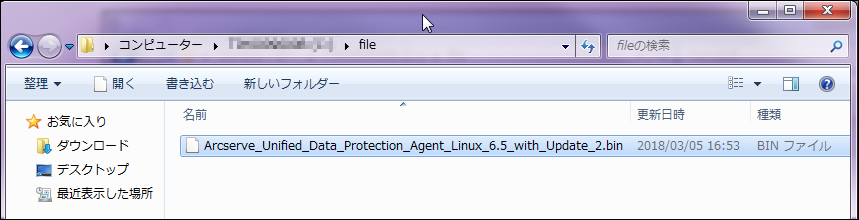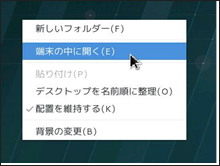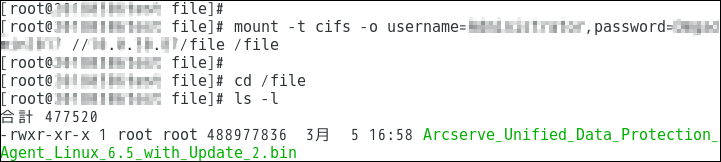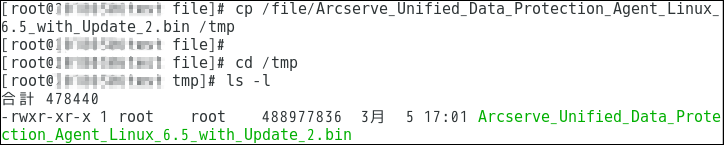ここでは、Arcserveのアップグレードを行うために必要な、Arcserve UDP 6.5のインストールファイルのダウンロード方法を記載します。
以下2パターンのインストールファイルのダウンロード方法を記載します。
2.1. Arcserveのダウンロード(コンソール、復旧ポイントサーバー、Windows エージェント)
以下のコンポーネント向けの、Arcserve UDP version 6.5 インストールファイルのダウンロード手順を記載します。
※インストールファイルは共通です。
アップデート用ファイルはインターネットからダウンロードが必要です。インターネットに接続できない環境で更新を行う場合は、インターネットに接続できる環境でインストーラーをダウンロードして、サーバーへ配置します。
注釈
インターネットに接続できない環境の場合は、インターネット接続が可能な環境でダウンロードいただくか、一時的にインターネット接続が可能な環境を新規に作成いただき、ダウンロードください。
インターネットに接続される際のFW等による制限設定については、Knowledge Centerのよくある質問をご確認ください。
ダウンロードに際しては、サイト「downloads.arcserve.com」「arcserve.zendesk.com」に対し「443」ポートで接続する必要があります。
1.以下のサイトより、インストールファイルのダウンロードを行ってください。インストールファイルはアップグレード対象サーバーの任意の場所に保存してください。
Arcserve UDP 6.5 Update 2 ダウンロード(Windows)
https ://downloads.arcserve.com/arcserve_family_products/Arcserve_UDP_v6.5/v6.5u2/Remaster_With_Update2/
Arcserve_Unified_Data_Protection_6.5_with_Update_2.exe
※上記URLの「https ://」のスペースを削除し、2行のURLを繋げてご利用ください。
注釈
Web サイトからダウンロードしたインストールパッケージを使用してインストールを実行する場合、パッケージのコンテンツはユーザーのローカルシステムに抽出されます。
注釈
version 6.5の最新版であるupdate3では新規インストーラーが提供されていないため、まずupdate2の新規インストールを行った後、update3へ更新します。
注釈
サポートされているオペレーティングシステムの英語以外のものが検出された場合、製品をインストールする際に言語を選択する必要があります。
Arcserveの日本語版をインストールする場合は、WindowsOSの言語を日本語に設定してからインストールしてください。
インストールファイルのダウンロード及びアップグレード対象サーバーへの配置が完了したら、アップグレード編にすすんでください。
2.2. Arcserveのダウンロード(Linux エージェント)
以下のコンポーネント向けの、Arcserve UDP version 6.5 インストールファイルのダウンロード手順を記載します。
(アップデート対象のサーバーがインターネットに接続できる場合の手順です。)
1.以下のサイトより、「Arcserve_Unified_Data_Protection_Agent_Linux.bin」ファイルのダウンロードを行ってください。インストールファイルは任意の場所に保存してください。
Arcserve UDP 6.5 Update 2 ダウンロード(Linux)
https ://arcserve.zendesk.com/hc/ja/articles/115005482003
※上記URLの「https ://」のスペースを削除してご利用ください。
注釈
インターネットに接続できない環境の場合は、インターネット接続が可能な環境でダウンロードいただくか、一時的にインターネット接続が可能な環境を新規に作成いただき、ダウンロードください。
インターネットに接続される際のFW等による制限設定については、Knowledge Centerのよくある質問をご確認ください。
ダウンロードに際しては、サイト「downloads.arcserve.com」「arcserve.zendesk.com」に対し「443」ポートで接続する必要があります。
注釈
Web サイトからダウンロードしたインストールパッケージを使用してインストールを実行する場合、パッケージのコンテンツはユーザーのローカルシステムに抽出されます。
注釈
サポートされているオペレーティングシステムの英語以外のものが検出された場合、製品をインストールする際に言語を選択する必要があります。
Arcserveの日本語版をインストールする場合は、LinuxOSの言語を日本語に設定してからインストールしてください。
2.ダウンロードしてきたインストールファイル「Arcserve_Unified_Data_Protection_Agent_Linux_6.5_with_Update2.bin」をアップグレード対象のLinuxサーバへ配置してください。
この例では、ストレージ経由でアップグレード対象のLinuxサーバにインストールファイルを配置します。まず、アップグレード対象のLinuxサーバからNW接続できるWindowsサーバ上の、Cドライブのfileという共有フォルダにインストールファイルを配置します。
3.アップグレード対象のLinuxサーバにログインします。この後の作業をコマンドで実行するため、デスクトップ上で端末エミュレータを開きます。以下のコマンドでの作業はこのアップグレード対象のLinuxサーバで実施します。
(telnet、sshによる遠隔操作でも構いません。)
※端末が開いたら、root権限をもつユーザに変更してください。
4.アップグレード対象のLinuxサーバに、Windowsサーバの共有フォルダをマウントするため、「/file」というフォルダを作成します。
5.アップグレード対象のLinuxサーバの/fileディレクトリに、インストールファイルのあるWindowsサーバの共有フォルダをマウントします。
6.さらに、アップグレード対象のLinuxサーバの/tmpディレクトリにインストールファイルをコピーコマンドでコピーします。
/tmpディレクトリ移動して、インストールファイルがコピーされたかを確認します。
インストールファイルのダウンロード及びアップグレード対象サーバーへの配置が完了したら、アップグレード編にすすんでください。